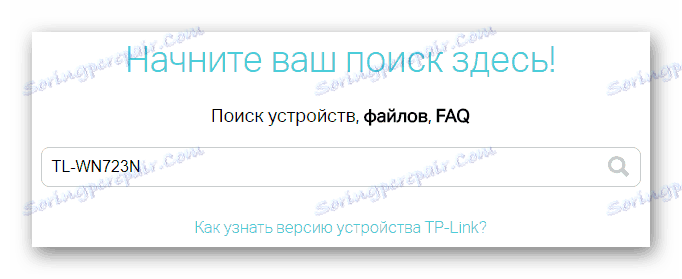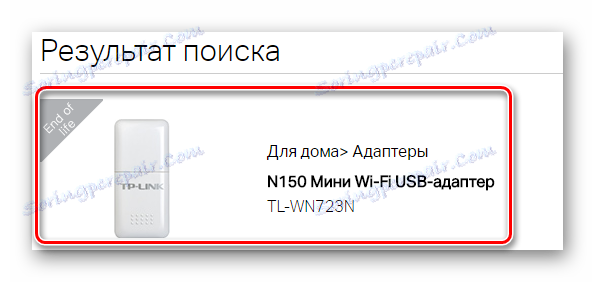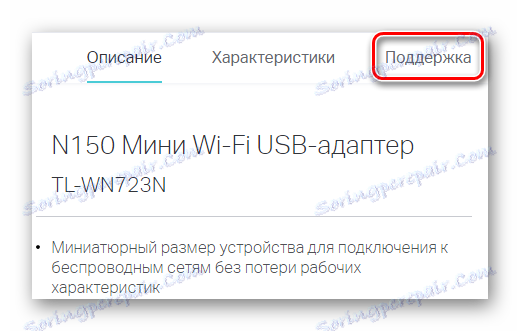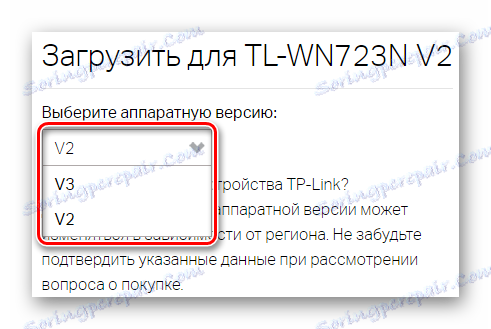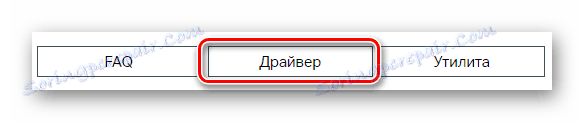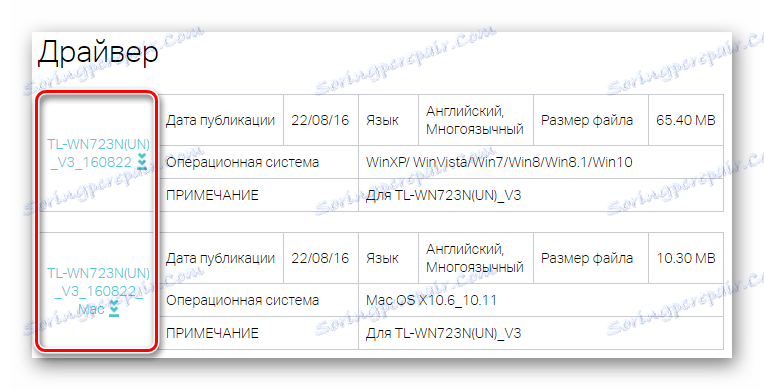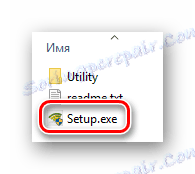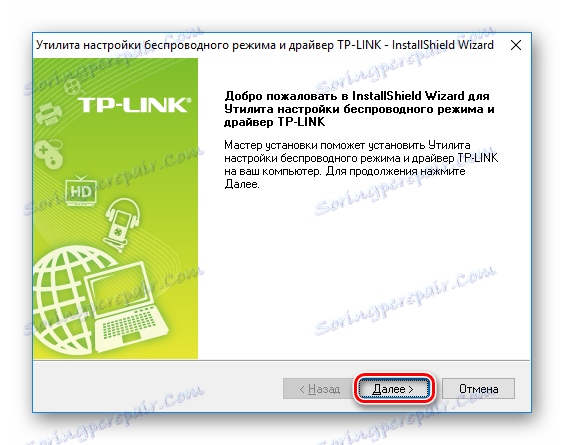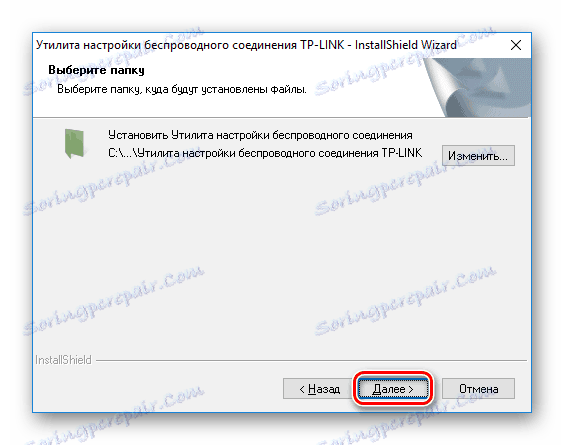Stáhněte si software pro adaptér Wi-Fi TP-Link TL-WN723N
Při instalaci adaptéru Wi-Fi USB je třeba věnovat zvláštní pozornost řidičům. Koneckonců, pomohou zajistit dobrou rychlost příjmu a přenosu dat. Z dnešního článku zjistíte, jak existují způsoby instalace softwaru pro TP-Link TL-WN723N.
Obsah
Nainstalujte software pro TP-Link TL-WN723N
V tomto článku vám řekneme asi 4 způsoby, které vám pomohou instalovat potřebný software na USB adaptér. Ne všechny jsou stejně účinné, ale nebude nadbytečné se o nich dozvědět.
Metoda 1: Oficiální stránky společnosti TP-Link
Stejně jako u jakéhokoli zařízení, nejprve software adaptéru, je třeba se obrátit na internetový zdroj výrobce.
- Nejdříve jděte oficiální stránky společnosti TP-Link na uvedeném odkazu.
- Potom v horní části obrazovky vyhledejte sekci "Podpora" a klikněte na ni.
![TP-Link oficiální podpora webových stránek]()
- Zobrazí se stránka pro vyhledávání zařízení - příslušné pole je o něco nižší. Zde musíte zadat model našeho přijímače -
TL-WN723N, a pak stiskněte klávesu Enter na klávesnici.![TP-Link Oficiální stránky Vyhledání zařízení]()
- Pokud byl model správně zadán, zobrazí se váš adaptér ve výsledcích vyhledávání. Klikněte na něj.
![Oficiální výsledky vyhledávání TP-Link]()
- Na nové kartě se otevře stránka zařízení, kde si můžete přečíst její popis a získat informace o ní. V horní části klikněte na tlačítko "Podpora" a klikněte na něj.
![TP-Link Oficiální stránky Podpora produktů]()
- Nová záložka technické podpory produktu se znovu otevře. Zde v rozbalovací nabídce zadejte hardwarovou verzi adaptéru.
![TP-Link Oficiální stránky Výběr hardwarové verze]()
- Nyní přejděte dolů a stiskněte tlačítko "Ovladač" .
![TP-Link Oficiální stránky ovladače]()
- Otevře se karta, v níž se zobrazí tabulka se softwarem, který je k dispozici vašemu přijímači. Vyberte nejnovější verzi ovladače pro váš operační systém a klikněte na jeho název ke stažení.
![TP-Link Oficiální webové stránky Stažení ovladače]()
- Stahování začne stahovat archiv, který potřebujete rozbalit a vložte jeho obsah do nové složky. Poklepejte na instalační program Setup.exe .
![Instalace při spuštění TP-Link]()
- Pak se objeví okno s žádostí o zadání jazyka instalace. Klepnutím na tlačítko "OK" přejdete k dalšímu kroku.
![TP-Link Výběr jazyka instalace]()
- Hlavní okno instalace se otevře s uvítací zprávou. Stačí kliknout na tlačítko "Další" .
![TP-Link uvítací okno]()
- Nakonec zadejte umístění ovladače, který chcete nainstalovat, a kliknutím na tlačítko "Next" spusťte instalaci.
![TP-Link Vyberte místo]()
Pokud bylo vše provedeno správně, uvidíte jako výsledek zprávu o úspěšné instalaci softwaru. Nyní můžete začít testovat TP-Link TL-WN723N.
Metoda 2: Společné programy pro vyhledávání ovladačů
Další možností, kterou mnoho uživatelů chce řešit, je hledání softwaru pomocí specializovaných programů. Tato metoda je univerzální a umožňuje instalovat ovladače nejen pro TP-Link TL-WN723N, ale i pro jiné zařízení. Software sám určuje, který hardware potřebuje aktualizovat ovladače, ale vždy můžete provádět vlastní změny procesu instalace softwaru. Pokud se rozhodnete použít tuto metodu, můžete vidět seznam nejpopulárnějších programů tohoto plánu.
Přečtěte si více: Instalace softwaru pro instalaci ovladače

Dávejte pozor na takový program jako DriverMax . Je to vůdce v počtu dostupných ovladačů pro všechna zařízení. S ním můžete vidět, jaké zařízení je připojeno k počítači, jaké ovladače jsou pro něj nainstalovány a jaké informace o nich jsou. Program také vždy vytváří záložní kopii, takže v případě jakýchkoliv problémů měl uživatel vždy možnost obnovit. Doporučujeme vám, abyste si přečetli lekci o ovladači DriverMax, který jsme publikovali dříve, abychom pochopili program.
Přečtěte si více: Aktualizace ovladače ovladačem DriverMax
Metoda 3: Vyhledání softwaru podle ID
Dalším poměrně účinným způsobem, jak najít software, je použití ID zařízení. Tato metoda je vhodná, pokud zařízení nebylo systémem určeno. Požadovaný ID kód můžete zjistit pomocí Správce zařízení v části Vlastnosti adaptéru. Nebo můžete vzít jednu z hodnot uvedených níže, které jsme předem vyzvedli pro vaše pohodlí:
USBVID_0BDA&PID_8171
USBVID_0BDA&PID_8176
USBVID_0BDA&PID_8179
Co dělat s dalším identifikátorem? Stačí jej zadat do vyhledávacího pole na jednom ze speciálních webů, které mohou poskytnout uživateli ovladač podle ID zařízení. Budete si muset zvolit pouze nejaktuálnější verzi operačního systému a nainstalovat software stejným způsobem jako v první metodě. Doporučujeme také číst článek, který jsme předtím zveřejnili, kde je tato metoda podrobněji popsána:
Lekce: Vyhledání ovladačů podle ID hardwaru

Metoda 4: Standardní nástroje systému Windows
A nakonec poslední metodou je instalace ovladačů prostřednictvím "Správce zařízení" . Navzdory tomu, že tato možnost je nejméně efektivní ze všech výše uvedených, nebude vám zabráněno, abyste o tom věděli. Nejčastěji se používá jako dočasné řešení, kdy z nějakého důvodu není možné řešit jiné metody. Ale je tu výhoda - nebudete muset do počítače instalovat další software, a proto nebudete muset vystavit svůj počítač. Pokud máte potíže s aktualizací ovladačů tímto způsobem, náš podrobný manuál vám pomůže:
Přečtěte si více: Instalace ovladačů se standardními nástroji Windows

Jak je vidět, instalace ovladačů adaptéru Wi-Fi USB TP-Link TL-WN723N není vůbec náročná. Můžete použít některou z výše popsaných metod, ale nejlepším řešením je stahování softwaru z oficiálních stránek. Doufáme, že vám tento článek pomůže a budete schopni nakonfigurovat zařízení pro správné fungování.